Comptez le nombre de cellules avec des données numériques dans une plage dans Microsoft Excel
Dans ce chapitre, vous apprendrez à compter le nombre de cellules contenant des données numériques dans une plage dans Microsoft Excel. Nous utiliserons la fonction COUNT.
La fonction COUNT est utilisée pour compter le nombre de cellules dans une ligne, une colonne et une plage définie.

Comptez le nombre dans la colonne:
Prenons un exemple et comprenons: – Nous avons des données dans une colonne dans laquelle nous avons peu de cellules vides, peu de cellules contiennent du texte et peu de cellules ont des nombres. Donc, dans cette colonne, nous voulons calculer des cellules numériques.
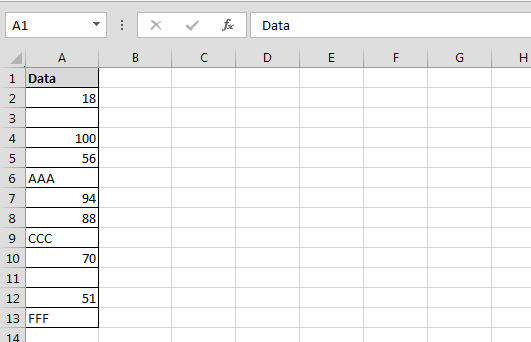
Suivez les étapes ci-dessous: –
Entrez la formule dans la cellule B2 = COUNT (A2: A13)
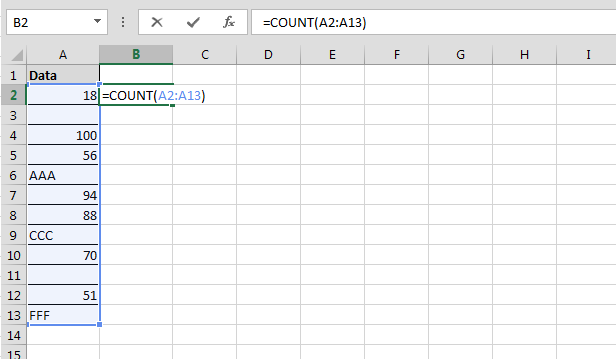
Appuyez sur Entrée La fonction retournera 7
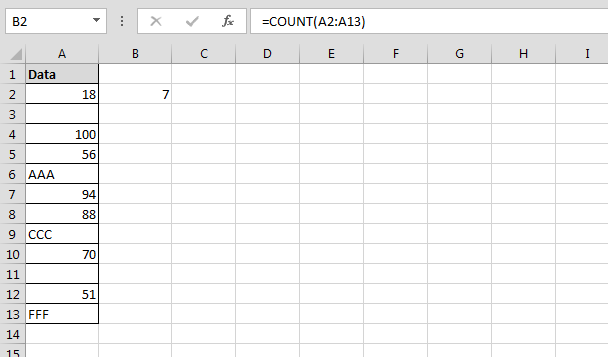
Comptez le nombre dans la ligne:
Prenons un exemple et comprenons: – Nous avons des données en ligne dans lesquelles nous avons quelques cellules vides, peu de cellules contiennent du texte et peu de cellules ont des nombres. Donc, dans cette ligne, nous voulons calculer des cellules de nombres.
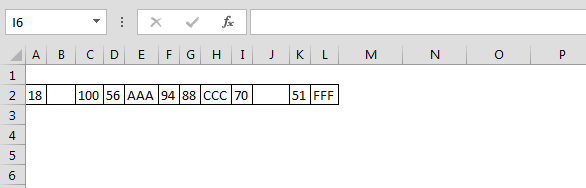
Suivez les étapes ci-dessous: –
Entrez la formule dans la cellule A3 = COUNT (A2: L2)
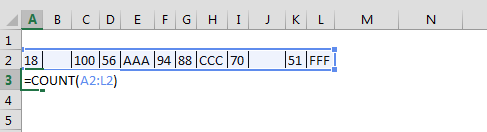
Appuyez sur Entrée La fonction retournera 7
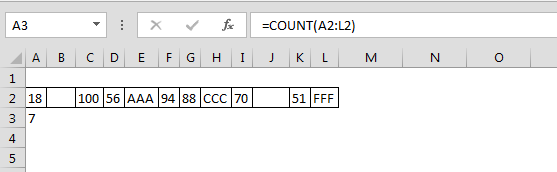
Comptez le nombre dans la ligne:
Prenons un exemple et comprenons: – Nous avons des données dans la plage A1: C10, même problème que nous avons dans les données. Peu de cellules contiennent les nombres, peu contiennent du texte et peu de cellules sont vides.
Comment nous comptons le nombre dans une plage: –
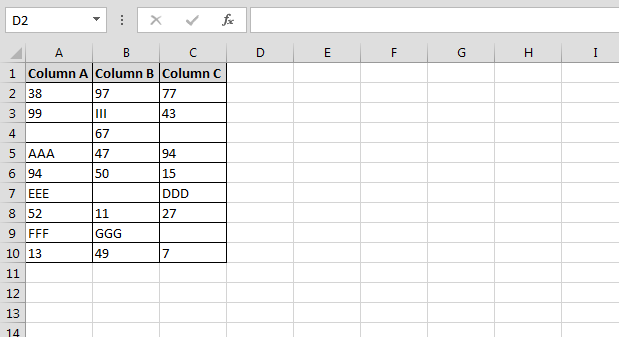
Suivez les étapes ci-dessous: – Entrez la formule dans la cellule D2 = COUNT (A2: C10)
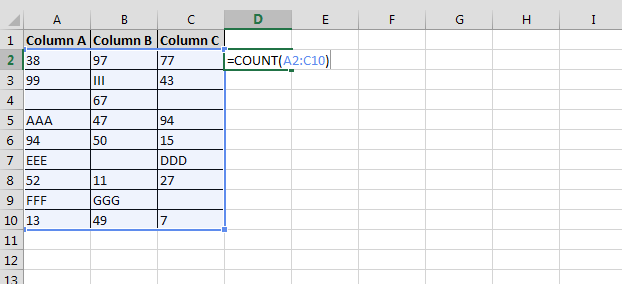
Appuyez sur Entrée La fonction retournera 17, cela signifie que 17 cellules contiennent les nombres dans la plage
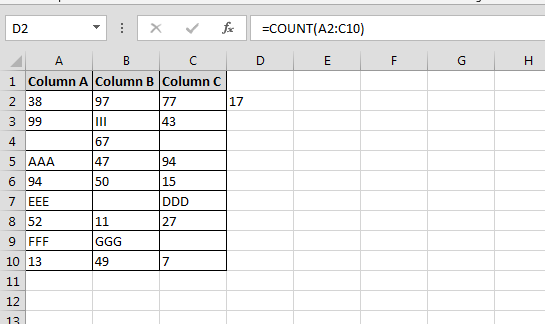
![]()
Si vous avez aimé nos blogs, partagez-les avec vos amis sur Facebook. Et vous pouvez également nous suivre sur Twitter et Facebook.
Nous serions ravis de vous entendre, faites-nous savoir comment nous pouvons améliorer, compléter ou innover notre travail et le rendre meilleur pour vous. Écrivez-nous à [email protected]